系统之家装机大师 V1.5.5.1336 官方版
系统之家装机大师是专为小白用户打造的装机工具,操作简单,适合32位和64位的电脑安装使用,支持备份或还原文件,也能通过系统之家装机大师,制作U盘启动盘,智能检测当前配置信息,选择最佳的安装方式,无广告,请大家放心使用。


时间:2022-01-12 10:17:02
发布者:nana
来源:当客下载站
如何制作u盘XP启动盘?相信有很多用户都是不太清楚具体的操作方法的,针对这一情况,今天小编精心整理了详细的制作u盘XP启动盘的操作教程分享给大家,有需要的朋友们一起跟着小编来学习吧,希望以下教程对你有所帮助哦。
运行 wintoflash 软件。

如何制作u盘XP启动盘图一
点击 Windows 安装程序迁移向导。
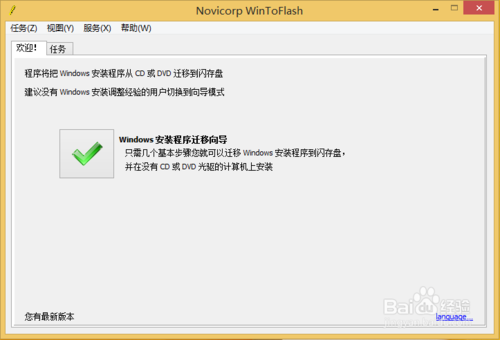
如何制作u盘XP启动盘图二
在向导窗口中,选择下一步。
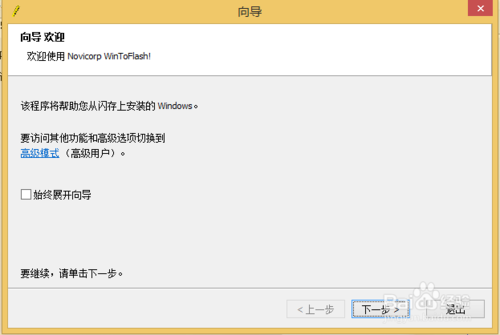
如何制作u盘XP启动盘图三
如果使用的是XP 原版系统光盘,Windows文件路径选择为光盘路径即可;如果使用ISO镜像文件,需要勾选上use my ISO选项,才能够选择ISO镜像文件。
USB驱动器即为要制作成U盘启动盘的路径,如果直插入一个移动存储设备,将自动识别,无需选择。

如何制作u盘XP启动盘图四
制作 U 盘启动盘将格式化U盘,请注意备份U盘文件,已经准备好请选择确定。
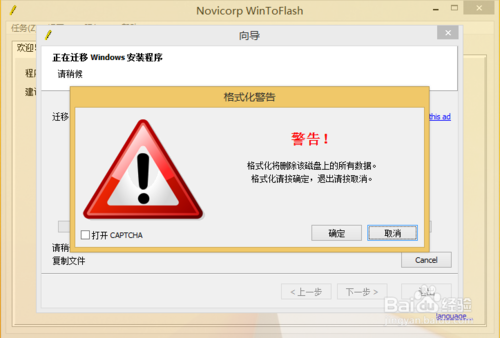
如何制作u盘XP启动盘图五
这里必须接受协议
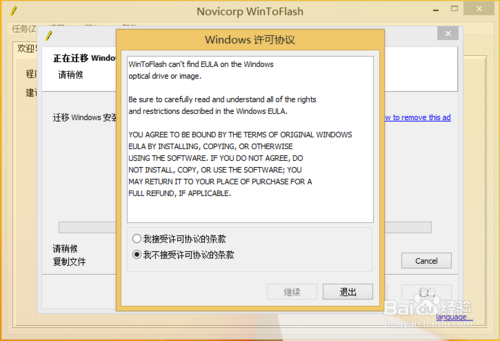
如何制作u盘XP启动盘图六
制作U盘启动盘大概需要5-10分钟的时间,具体看U盘的写入速度。
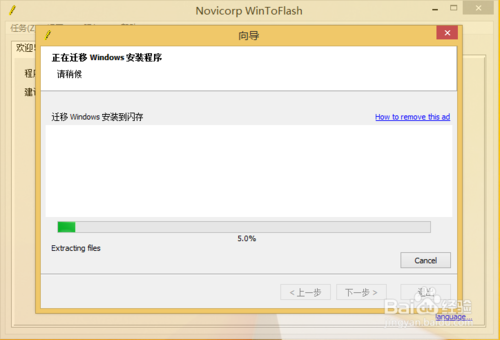
如何制作u盘XP启动盘图七
写入完成之后,点击完成即可。接下来就可以使用u盘系统重装了。
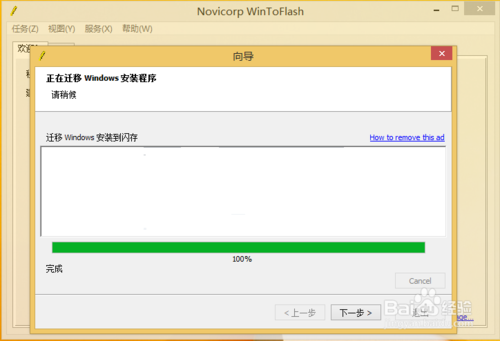
如何制作u盘XP启动盘图八
综上所述的全部内容就是小编为网友们带来的制作u盘XP启动盘的教程了,其实制作u盘启动盘还是比较简单的,相信网友们都一定可以学会制作Windows xp系统u盘启动盘的,比较网友们都是这么冰雪聪明。制作好了u盘启动盘,就快使用u盘安装系统吧。